4 أفضل الطرق للتحقق من وقت تشغيل جهاز الكمبيوتر على نظام التشغيل Windows 11

هل تريد التحقق من وقت تشغيل جهاز الكمبيوتر الخاص بك؟ إذا كانت الإجابة بنعم، فإليك 4 طرق للتحقق من وقت تشغيل أجهزة الكمبيوتر على نظام التشغيل Windows 11.
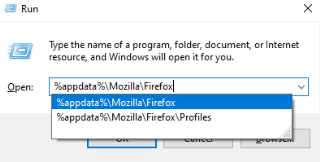
جهاز الكمبيوتر الخاص بك هو بلا شك أفضل صديق لك ولكنه يعرض أحيانًا رسائل خطأ تزعجك. إحدى رسائل الخطأ الشائعة أثناء استخدام متصفح Mozilla هي " Firefox قيد التشغيل بالفعل ولكنه لا يستجيب". يحدث هذا الخطأ بسبب التغييرات في ملف تعريف Firefox الذي تم إنشاؤه على القرص الثابت الخاص بك ويحتوي على جميع الإشارات المرجعية والإعدادات الشخصية والمعلومات الأخرى.
السبب الرئيسي لحدوث هذا الخطأ هو إذا لم يكن لدى Firefox إيقاف تشغيل عادي وتم إيقاف تشغيل الكمبيوتر فجأة بسبب فقد الطاقة على الأرجح. في مثل هذه الحالات ، تستمر عملية Firefox في العمل في الخلفية عند إعادة تشغيل الكمبيوتر ، ويتم قفل ملف التعريف الافتراضي. لا داعي للقلق بشأن هذا الخطأ ويمكن إصلاحه ببضع خطوات بسيطة
خطوات حل خطأ Mozilla Firefox " Firefox قيد التشغيل بالفعل ولكنه لا يستجيب "
هناك بعض الطرق البسيطة التي يمكن للمرء اتباعها لحل خطأ Firefox هذا:
الطريقة الأولى: استكشاف الأخطاء وإصلاحها الأكثر كفاءة على الإطلاق: يعمل بنسبة 50٪ من كل الوقت
عندما تتلقى رسالة الخطأ "Firefox قيد التشغيل بالفعل ولكنه لا يستجيب" ، فإن الخطوة الأولى التي يمكنك القيام بها هي إما:
تحلى بالصبر ، انتظر ، أغلق نوافذ Firefox بالنقر فوق X في الزاوية العلوية اليمنى. ثم أعد تشغيل Firefox بشكل طبيعي.
أو أغلق Firefox وأعد تشغيل الكمبيوتر. يتم حل معظم المشكلات غير المعروفة وغير المتوقعة من خلال إعادة التشغيل كما نشعر بالانتعاش بعد نوم ليلة سعيدة.
اقرأ أيضًا: إعدادات Firefox المفيدة لتجعل من نفسك محترفًا
الطريقة الثانية: قم بإنهاء العملية من خلال إدارة المهام.
الخطوة 1. افتح مدير المهام إما بالنقر بزر الماوس الأيمن على شريط المهام وحدد Task Manager من قائمة الخيارات أو فقط اضغط على مفتاح Windows واكتب Task Manager .
الخطوة 2. في نافذة إدارة المهام ، حدد علامة التبويب العمليات.
الخطوة 3. حدد موقع Firefox أو اضغط على الحرف F لتحديد عملية Firefox.
الخطوة 4. حدد إنهاء المهمة لإيقاف تشغيل Firefox.
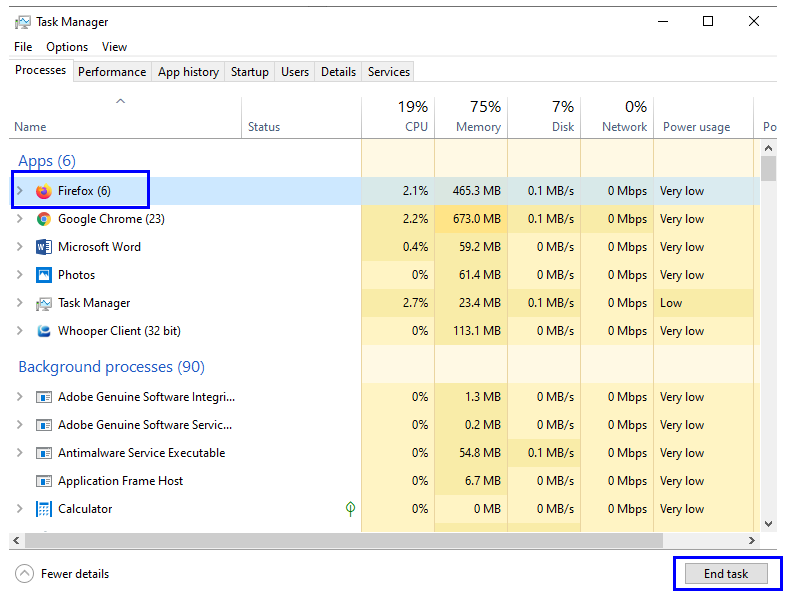
الخطوة 5. ابحث عن أي عمليات فايرفوكس إضافية قيد التشغيل وأغلقها أيضًا.
أغلق إدارة المهام وأعد تشغيل Firefox.
الطريقة الثالثة: تحقق من حقوق الوصول
من أجل العمل بسلاسة ، يقوم Mozilla Firefox بإنشاء ملفات نظام في مجلد ملف تعريف تم إنشاؤه في مجلد Firefox في دليل Program Files على محرك الأقراص C. في بعض الأحيان بسبب خطأ في ملف النظام أو خطأ في القراءة / الكتابة ، لا يتمكن Firefox من إنشاء أي ملف لأنه يفقد الأذونات المطلوبة. للتحقق من حالة الإذن ، اتبع الخطوات التالية:
الخطوة 1. اضغط على مفتاح Windows على لوحة المفاتيح والحرف R لفتح نافذة التشغيل.
الخطوة 2. في نافذة التشغيل ، اكتب سطر الأوامر التالي:
٪ appdata٪ \ Mozilla \ Firefox
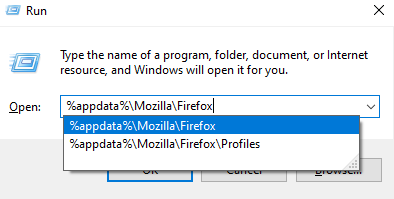
الخطوة 3. حدد موقع مجلد ملفات التعريف . قم بالنقر بزر الماوس الأيمن فوق هذا المجلد وحدد خصائص.
خطوة 4. حدد العام علامة على خصائص النافذة.
الخطوة 5. حدد موقع سمة للقراءة فقط وتأكد من أنها فارغة.
ملاحظة: إذا تم تحديد "للقراءة فقط" ، فلن يتمكن Firefox من الكتابة في مجلده وستواجه رسالة الخطأ "Firefox قيد التشغيل بالفعل ولكنه لا يستجيب".
الطريقة الرابعة: ملف تعريف Mozilla مغلق
سبب آخر لهذا الخطأ هو أنه في بعض الأحيان بسبب أخطاء غير معروفة ، يتم قفل ملف التعريف الذي ينشئه Mozilla Firefox. لإلغاء قفل ملف التعريف والتأكد من تشغيل المستعرض بدون أخطاء ، اتبع الخطوات التالية:
الخطوة 1. اضغط على مفتاح Windows على لوحة المفاتيح والحرف R لفتح نافذة التشغيل.
الخطوة 2. في نافذة التشغيل ، اكتب سطر الأوامر التالي:
٪ appdata٪ \ Mozilla \ Firefox \ Profiles
الخطوة 3. سيفتح الأمر أعلاه مجلدًا قد يحتوي على أكثر من مجلد واحد. لن يكون اسم هذه المجلدات باللغة الإنجليزية البسيطة بل بالأحرى أبجدية رقمية. حدد موقع المجلد الذي سينتهي اسمه بـ .default.
الخطوة 4. افتح هذا المجلد وابحث عن ملف Parent.lock وحذفه.
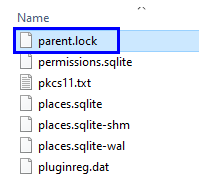
الخطوة 5. قم بتشغيل Firefox بشكل عادي.
ملاحظة: إذا تلقيت رسالة خطأ ولم تتمكن من حذف هذا الملف ، فأعد تشغيل الكمبيوتر وقبل محاولة تشغيل متصفح Firefox ، حاول حذف الملف.
Firefox قيد التشغيل بالفعل ولكنه لا يستجيب - اقتراحاتك.
يعد Firefox متصفحًا قويًا للغاية ولا يعرض أي أخطاء في التشغيل. ومع ذلك ، يظهر هذا الخطأ بشكل غير متوقع تمامًا. تمت تجربة الخطوات المذكورة أعلاه واختبارها ويمكن التخلص من الخطأ في غضون دقائق. إذا كنت تعرف المزيد من الخطوات التي من شأنها أن تساعد في التخلص من هذا الخطأ ، فاذكرها في قسم الت��ليقات أدناه.
هل تريد التحقق من وقت تشغيل جهاز الكمبيوتر الخاص بك؟ إذا كانت الإجابة بنعم، فإليك 4 طرق للتحقق من وقت تشغيل أجهزة الكمبيوتر على نظام التشغيل Windows 11.
هل يستيقظ جهاز الكمبيوتر الذي يعمل بنظام Windows بشكل عشوائي من وضع السكون من تلقاء نفسه؟ فيما يلي أفضل الطرق لوقف مثل هذا السلوك.
هل تواجه خطأ "هل تتم إدارة هذا الإعداد بواسطة المسؤول" في نظام التشغيل Windows 11؟ جرب هذه الطرق الستة لإصلاح المشكلة.
هل سمعت يومًا عن تسريع الماوس؟ تعرف على معناها، وكيف تؤثر على أداء أجهزتك، وكيفية تعطيلها على نظام Windows الخاص بك!
هل تعاني من استخدام الماوس الذي يستمر في التمرير تلقائيًا على نظام التشغيل Windows؟ فيما يلي بعض الإصلاحات المحتملة التي تستحق المحاولة.
هل تريد معرفة كيفية تحديث DirectX على نظام Windows؟ إليك كيفية التحديث بسرعة والتأكد من حصولك على تجربة ألعاب ووسائط متعددة من الدرجة الأولى.
هل تواجه مشكلات في الصوت أثناء لعب ألعاب Roblox على جهاز الكمبيوتر الذي يعمل بنظام Windows 10 أو 11؟ إليك كيف يمكنك حل المشكلة.
غير قادر على إزالة طابعة قديمة على جهاز الكمبيوتر الذي يعمل بنظام Windows 11؟ فيما يلي بعض النصائح حول استكشاف الأخطاء وإصلاحها التي ستساعد في حل المشكلة.
هل تريد معرفة كيفية تمكين أو تعطيل التحكم الذكي في التطبيقات في نظام التشغيل Windows 11؟ وإليك كيف تساعد ميزة الأمان المضمنة هذه في الحفاظ على نظامك آمنًا.
الوصول السريع لا يعرض الملفات والمجلدات المفتوحة مؤخرًا في نظام التشغيل Windows 11؟ إليك ما يمكنك فعله لإصلاح المشكلة.









